
cad画图软件 2019R5 官方免费版
大小:27.65 MB 软件类型:国产软件
软件语言:简体中文 时间:2020-07-23 12:22:43
软件授权:免费软件 运行环境:winXP,win7,win8,win10

大小:27.65 MB 软件类型:国产软件
软件语言:简体中文 时间:2020-07-23 12:22:43
软件授权:免费软件 运行环境:winXP,win7,win8,win10
cad画图软件一款CAD专业画图软件,界面清新简洁友好,支持多窗口、极速浏览dwg图纸,能带给用户与众不同的极致体验。cad画图软件免费版具有比较强大的功能,画图功能齐全,具备光栅图像、关联标注等绘图功能,独创智能语音、手势精灵等智能化功能,可大大提高制图效率。cad画图软件体积非常小巧轻快、简洁易用,支持转PD文件、图形打印、尺寸测量、尺寸标注和CAD云字体自动下载。喜欢的朋友就在宝哥软件园下载使用吧!

1、软件小安装速度快,操作简单
2、超级图库,应有尽有,包含建筑、室内、结构、电气、给排水、园林、机械等各个专业图库
3、独有的特色功能,可大大提高制图效率。
4、转换功能,大大提高图纸转换效率,包括天正转换、PDF转CAD、批量转PDF、批量转图片和批量转版本等功能;
5、完全脱离AutoCAD,画图功能齐全

1、支持多窗口、极速浏览dwg图纸
2、支持转pd文件、打印、尺寸测量标注和cad云字体自动下载;
3、支持并兼容autocad从r14到2012所有版本的文件格式;
4、支持按尺寸精确绘图,图形的组合、分解,复制粘贴、填颜色;转存为图片、打开、插入图片;
5、支持快捷键、云线标注、网络协同。
一、在宝哥软件园下载CAD迷你画图软件安装包,双击运行就会打开它的安装向导,点击”下一步“继续;
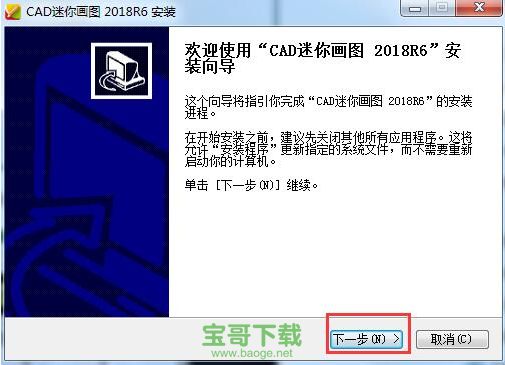
二、点击”下一步“后阅读软件用户许可协议,点击”安装并同意“,继续安装;
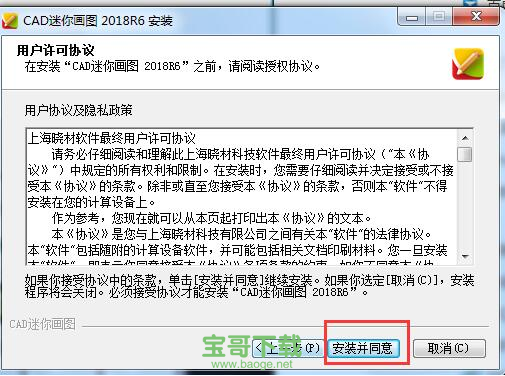
三、接着选择安装位置,你可以选择点击”安装“,快速安装软件默认会安装在C盘,占用部分系统盘资源,可能会影响电脑运行或软件的使用。为了更好地体验CAD迷你画图,小编建议你选择”自定义安装“,点击【浏览】修改软件的安装位置,选择好后点击确认即可。接着再点击”安装“继续安装。
快速安装:
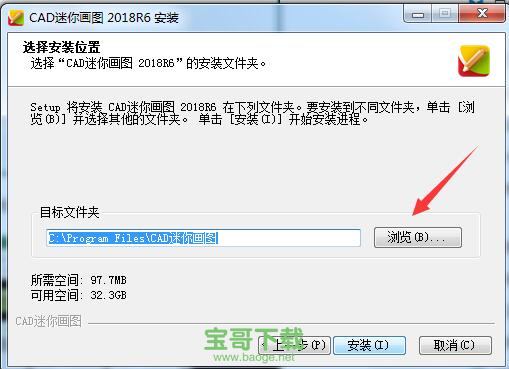
自定义安装:
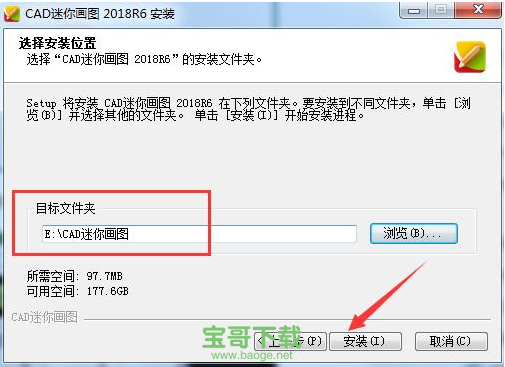
四、点击【安装】后,CAD迷你画图就开始安装了,安装可能需要几分钟,请耐心等待。安装完成后点击”下一步“继续;
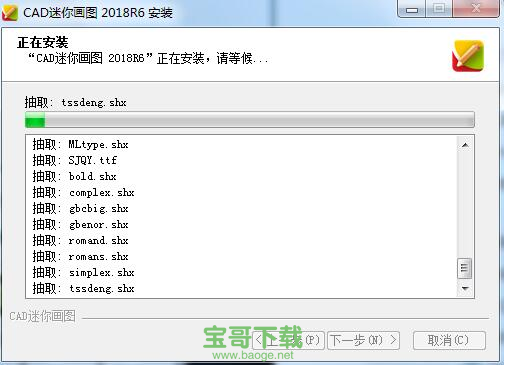
五、点击下一步后就看到如下界面了,点击【完成】退出CAD迷你画图向导,你也可以勾选”运行CAD迷你画图“选项再点击”完成“这样就可以立即打开软件体验了。

1、下载安装CAD迷你画图完毕后打开该软件,如下图所示,上方菜单栏里有操作的功能按钮,CAD迷你画图上基本画图功能这个软件上都有。我们可以点击正上方位置有【新建图纸】功能选项,就可以制作CAD图了。
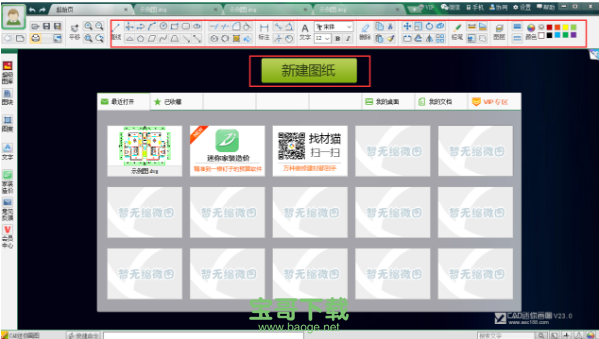
2、接着就可以进入新建图纸界面,通过上方菜单栏里标红框位置的功能按钮可以在绘图区域绘制直线,矩形,圆形等图形,如下图所示。
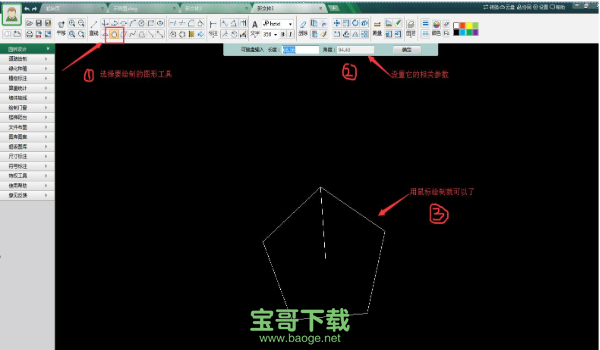
3、图形绘制完成后,接下来你可以点击上方菜单栏红框位置的功能按钮,可以实现延伸,修剪,倒圆角,填充,区域填色等绘图功能,如下图所示。

4、点击上方菜单栏红框位置的功能按钮,可以实现图形标注的功能,比如标注直线的长度,半径等,如下图所示。

5、点击上方菜单栏里的红框位置的功能按钮,可以实现图形的移动,缩放,旋转,打散,打断,镜像等功能,下图为对图形进行缩放操作。

6、点击上方菜单栏里的红框位置的功能按钮,可以修改图形的线条颜色,如下图所示。

7、图形绘制完毕之后,点击上方菜单栏里的【保存】按钮,可以将使用CAD迷你画图软件绘制的图形保存为dwg格式,使用正规的autocad软件即可打开。
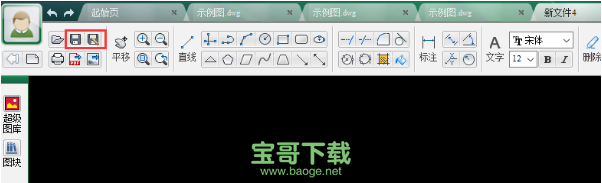
【常见问题】
为什么我安装了"CAD迷你看图/CAD迷你画图",出现打开图纸是黑屏,或闪烁不停? 回复:
一、因为CAD迷你看图/画图默认是采用OpenGL图形引擎,少部分显示卡不支持CAD专业图形显示模式,您可以按如下图示在软件的【设置】中调整显示模式:
二、或者因为电脑显卡驱动未正确安装,建议按以下步骤操作:
1、在驱动精灵在线版中打开【在线监测显卡驱动】,点击立即体验,注意请使用IE浏览器
2、体验完成后在列出的可升级驱动程序中若有 “显示适配器” ,请下载并更新显卡驱动
1.新增倒直角和倒斜角功能;
2.图形编辑等需要选择图形的功能,增加了框选图形的方式;
3.新增标注功能包括弧长、标高、箭头、引出、做法、索引、剖切、图名等;
4.增加表格功能,支持自定义插入;
5.一系列体验优化改动以及几处BUG修复。
显示全部
cad画图软件一款CAD专业画图软件,界面清新简洁友好,支持多窗口、极速浏览dwg图纸。cad画图软件具有比较强大的功能,支持尺寸标注、转PD文件、图形打印、尺寸测量和CAD云字体自动下载。欢迎来宝哥软件园下载体验。
简体中文 27.65 MB 免费软件